不少用戶將 Google 提供的各種服務當作工作時必備的工具,而 Google 也深知在多種服務當中,Gmail 可以說是除了 Google 日曆之外最受上班族、學生族群愛戴的服務之一。為了提供用戶更好的使用環境,除了免費提供郵件寄送與 2GB 的儲存空間外,Google 還在 Gmail 中內建「工作表」功能,讓每天都會使用 Gmail 且會將一天待辦事項放在螢幕醒目位置的朋友,能有個非常便利的「工作表」。
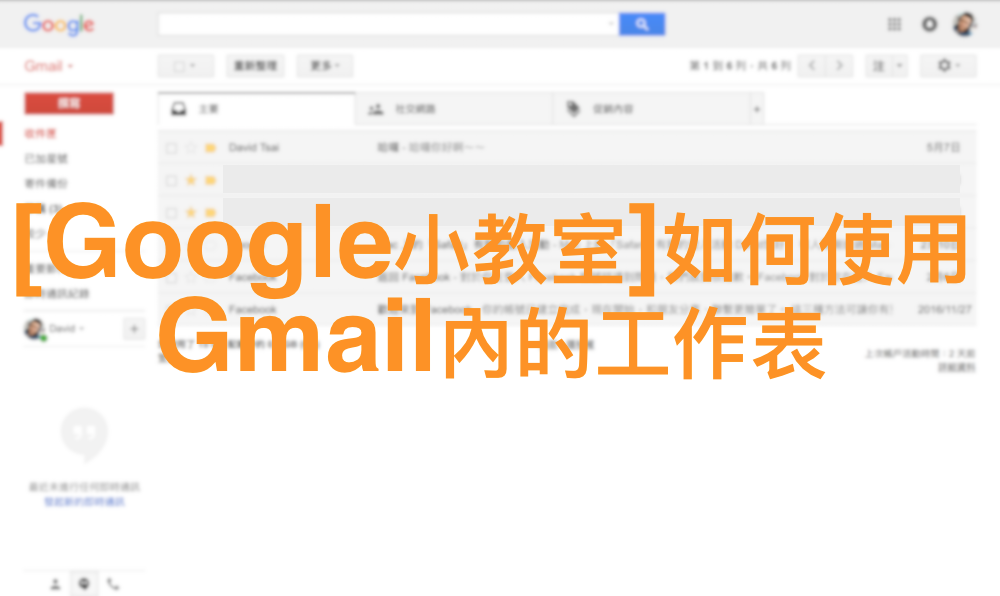
第一步 – 開啟 Gmail,並點選左上角 Gmail 選項
要使用 Gmail 提供的「工作表」功能,首先必須使用電腦的網頁瀏覽器開啟 Gmail,接著再點選左上角的「Gmail」選項,並選擇其中的「工作表」功能,這麼一來 Gmail 畫面的右下角位置就會出現「工作表」。
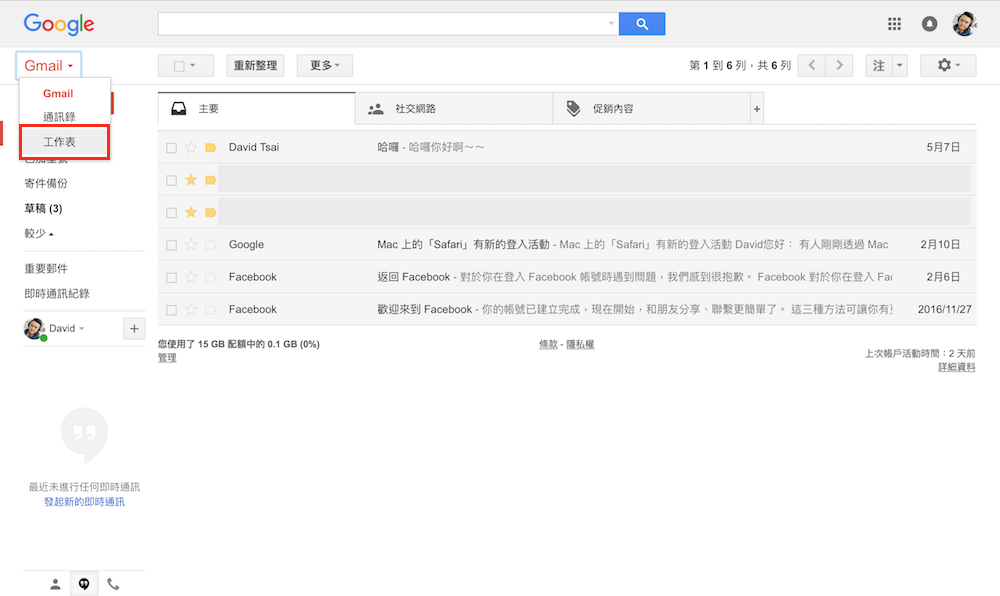
第二步 – 使用右下角「工作表」
「工作表」開啟後,用戶即可在工作表內新增當天的待辦事項,新增成功的待辦事項左側會出現一個空白方框,這是用來確認代辦事項已完成的方框,當待辦事項已確定完成,用戶可以使用滑鼠點擊左側的空白方框,這時「工作表」就會如下圖一樣,將待辦事項畫上一條橫線,以示該待辦事項已完成。若用戶不想要透過勾選畫上橫線的方式來顯示待辦事項已完成,亦可透過下方的「垃圾桶」將待辦事項刪除,這也是一種待辦事項已完成的呈現方式。
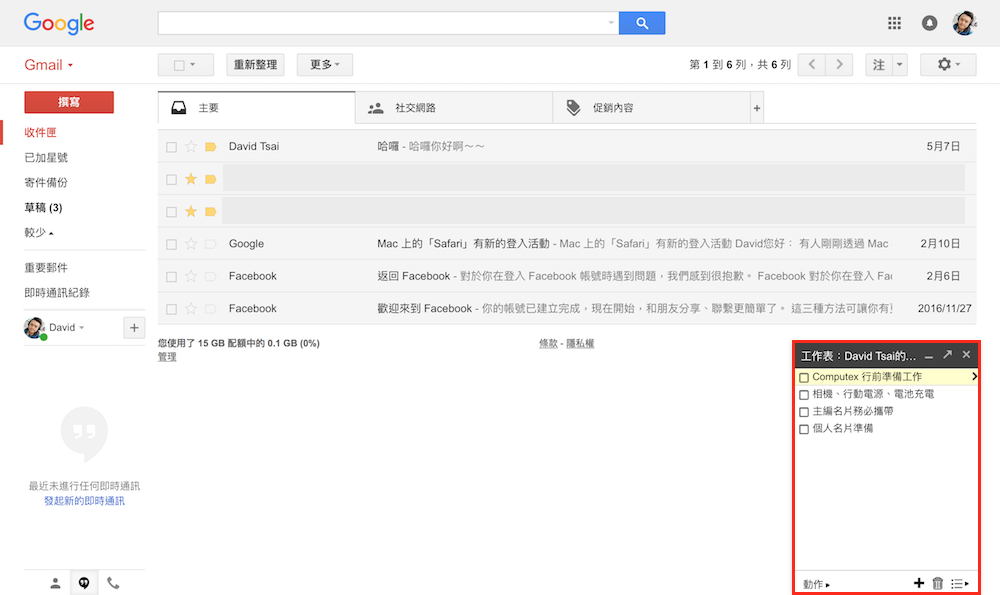
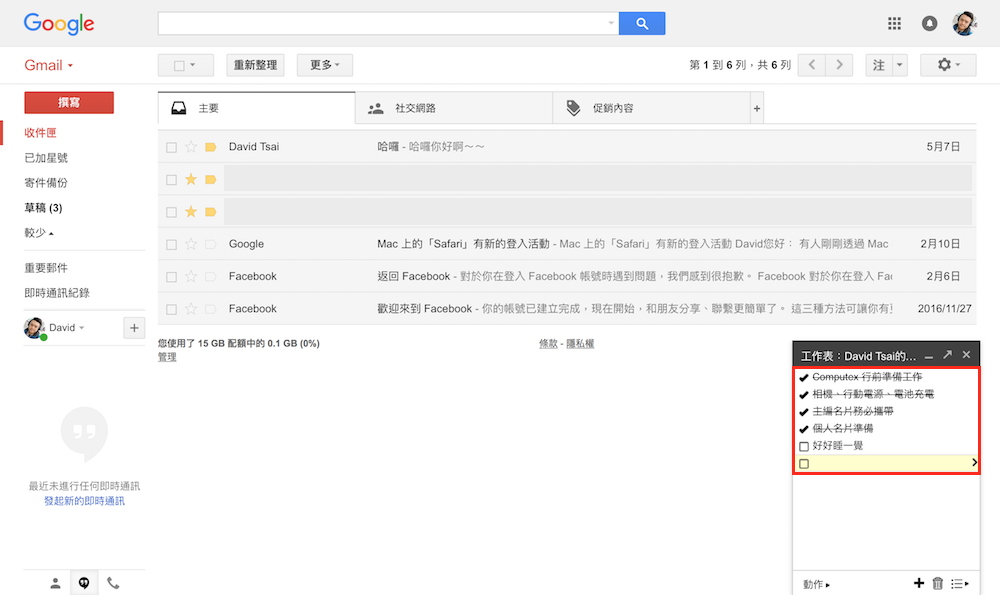
對於不少 Gmail 的用戶來說,「工作表」的存在,除了可以提醒自己今天有哪些待辦事項已經或是尚未完成之外,亦可拿來當作什麼時候該回信給誰的紀錄,這麼一來就可以避免自己因忙碌的工作或課業,忘記回復重要的郵件。





